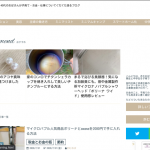サイトを高速化するメリットとは?エックスサーバーで高速化する手順も紹介
このブログではアフィリエイト・アドセンス広告を利用しています
当ブログでは、アドセンス・アフィリエイト広告を掲載しています。
消費者庁が発表しているルールに沿って記事を作成していますが、問題のある表現を見つけた際にはご連絡ください。
「SEOのためにも高速化処理が必要」だと聞くけれど、調べてみてもよくわからなかったり、複雑で途中でイヤになりませんか?
サーバーのよくわからないファイルを書き換えるなんて、壊れそうで怖いし…
主婦でもできた簡単な高速化方法をご紹介します。
目次(読みたいところへジャンプ!)
高速化って一体何をしているの?仕組みを簡単に説明
たくさんのファイルを読み込むことで、ホームページは表示されています。
WordPressを利用しているサイトなら、主にCSS・PHP・JavaScript・画像ファイルといった4種類のファイルで構成されています。
ファイルが多ければ多いほど、ファイル1つ1つ大きければ大きいほど、サイトのデザインや機能がよくなっていくのですが、その引き換えに、必要な通信量が増えてしまい、サイトが表示されるまでの時間が長くなってしまうというデメリットがあるのです。
その時間を少しでも短縮するために、ファイルを保存しているレンタルサーバー側で、高速化処理を設定します。高速化の方法は、主に次の4つ。
1.ファイル1つ1つを縮小する
読み込むファイルが小さい方が転送量が少なくなるので、当然スピードアップします。
WordPressの高速化プラグインAutoptimizeなどは、CSSやJavaScriptファイルなどを小さく書き換えてくれます。
具体的には、テーマ自作やテーマカスタマイズの時は、見やすくなるようにコメントを注意書きしたり、空白や改行をいれていきますよね。サイトを表示する時には、コメントも空白も改行も必要ないものなので、プラグインでばっさり削除してくれているのです。
ただ、Autoptimizeプラグインをしばらく使ってみたのですが、私の運営するサイトでは相性が悪かったようで、モバイル表示の時にメニューが表示されなくなってしまったりといった表示崩れが発生してしまったので、今は利用していません。
2.ファイル1つ1つを圧縮して小さくする
1の処理で、極限まで小さくコンパクトにしたファイルを、さらにギュッと圧縮をかけて小さくし、通信料を減らして高速化します。
3.キャッシュを利用して通信量を減らす
毎日見ているサイトは、表示が早いと思いませんか?
1度見たサイトを表示するのに必要なファイルは、一時的にパソコンに保存されているので、表示が速くなるのです。
この一時保存ファイル(キャッシュ)の保存期間を長く設定しておくことで、高速化を図ります。
4.サーバーを分散して負荷を集中させない
アクセスが集中してしまうと、当然速度が遅くなってしまったり、サーバーがダウンしてしまうこともあります。
CDN(コンテンツデリバリーネットワーク)というキャッシュを保存してくれる複数のサーバーのネットワークを利用することで、アクセス先を分散して高速化を測る方法です。
WordPressサイトなら、JetpackのPhotonやWP Fastest Cacheといったプラグインを利用することで、比較的簡単にこの方法を取ることができます。
難しいのはイヤ!簡単に高速化する方法ってないの?
レンタルサーバーがエックスサーバー![]() なら、敷居の高い高速化処理も、クリック1つで完了できました。
なら、敷居の高い高速化処理も、クリック1つで完了できました。
左のメニューから、「mod_pagespeed設定」を選び、設定対象のドメインの「ONにする」ボタンを押すだけですよ!プラグインをインストールしたり、細かく設定したりする必要なし。ただ1クリック。
これだけでも、エックスサーバー![]() に引っ越ししてよかったと大満足の機能です。
に引っ越ししてよかったと大満足の機能です。
mod_pagespeedは、Googleが開発して無償で配布しているサーバーの高速化プログラムです。
CSS・JavaScript・HTMLファイルを縮小・圧縮してくれるのは当然で、より読み込みやすくなるように書き買えてくれます。
他にも、JavaScriptの読み込みを適切な位置に変えたり、画像を圧縮やEXIFメタデータを削除したり、Google analiticsの同期タグを非同期タグに置換えたり…それはそれは、高速化のためにたくさんのことをしてくれるプログラムなのです。
海外では、導入しているレンタルサーバーも多いようですが、日本ではエックスサーバー![]() ぐらいしか導入されていないようです。私が見つけられてないだけかもしれませんが。
ぐらいしか導入されていないようです。私が見つけられてないだけかもしれませんが。
サイトの高速化を簡単に実現したいなら、エックスサーバー![]() に引っ越すことをオススメします…
に引っ越すことをオススメします…
強くオススメしますが、今のレンタルサーバーの契約期間がたっぷり残っているともったいないので、次の契約更新前までの対応方法を導入しやすい順にご紹介します。
①WordPressプラグインを利用する
Autoptimize:「1.ファイル1つ1つを縮小する」に対応したプラグイン。
Header Cleaner:「1.ファイル1つ1つを縮小するに対応したプラグイン。さらに、<head>タグ部分をきれいに整えてくれます。
W3 Total Cashe:高速化総合プラグイン。1〜4の高速化処理をこのプラグイン1つで全て対応してくれます。ただ、設定項目が多すぎて初心者にはちょっと大変。
②手動で高速化処理を1つずつしていく
1)JavaScript・CSSファイルをOnline JavaScript/CSS/HTML Compressorなどの縮小ツールでファイルを小さくしてから、サーバーへアップロードする
ファイルを修正したら、毎回縮小してからアップロードします。
Sublime text3というテキストエディタアプリを利用しているなら、1秒で縮小できちゃいますよ。ブログを書いたり、WordPressテーマをカスタマイズしたりする時に大活躍のエディタです。もちろん、すべて無料です。
このサイトで、Sublime textでCSSファイルが縮小できるようにする方法が詳しく書かれています。
http://thesaibase.com/html/st3-yui
2).htaccessファイルへ圧縮命令を書き込んでサーバーへ命令する
.htaccessファイルに、ファイルを圧縮させる命令を追加して保存しておきます。
.htaccessファイルの保存場所は、ドメインのすぐ下でも、WordPressがインストールされているフォルダのすぐ下でも、どちらでも大丈夫です。
人気のあるレンタルサーバーの.htaccessファイルの説明リンクを貼っておきますね。
>>エックスサーバー
>>ロリポップ
>>ネットオウル
少しずつ、できる範囲から、高速化に取り組んでいきましょう。
Page Speed Insightsのスコアが上がると、ちょっと嬉しいですよね。テストで良い点数取れたみたいで。
このブログで使っているのはエックスサーバーです。初心者でも使いやすくて満足してます。